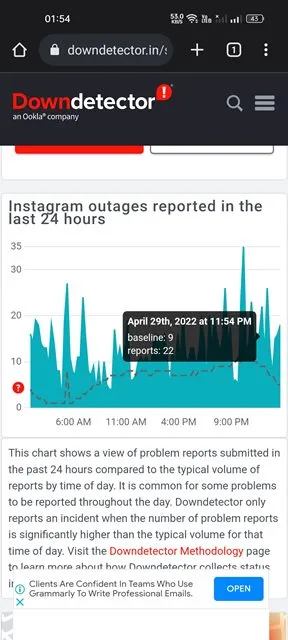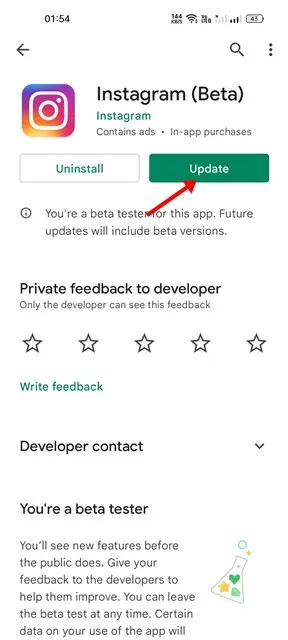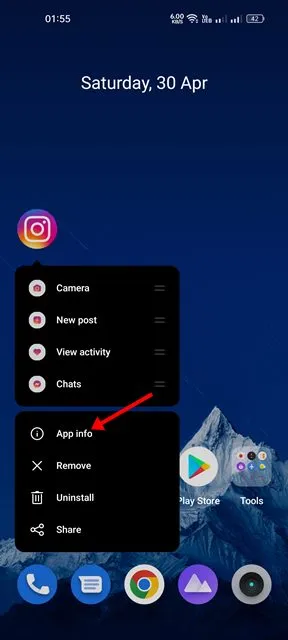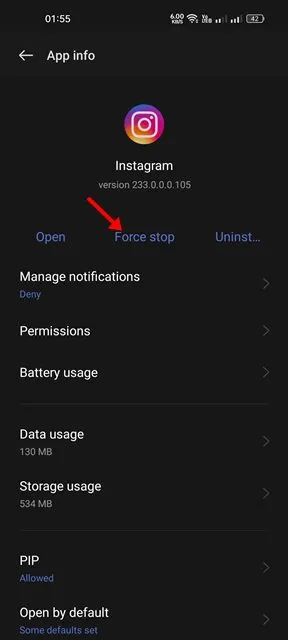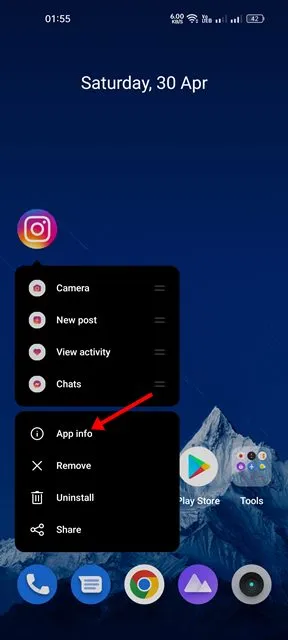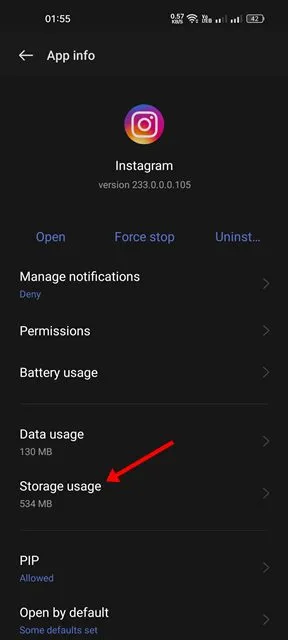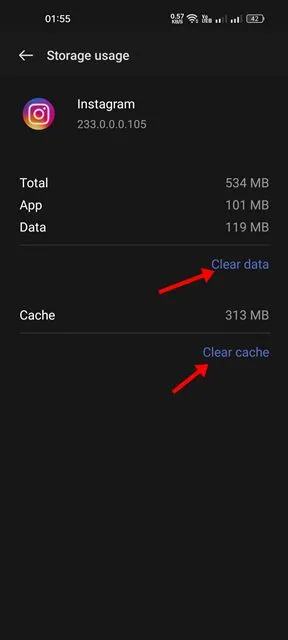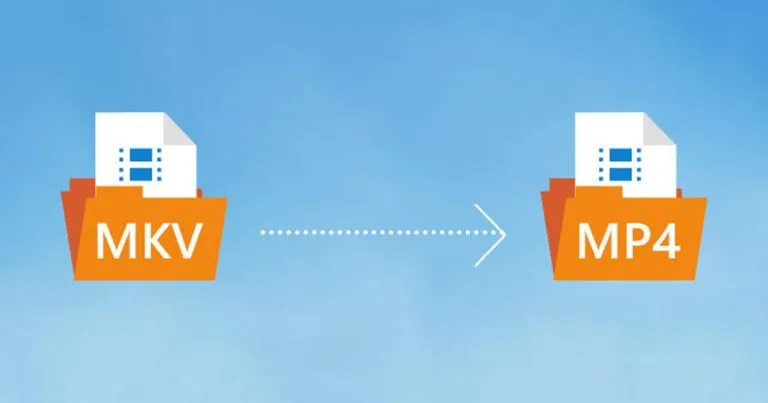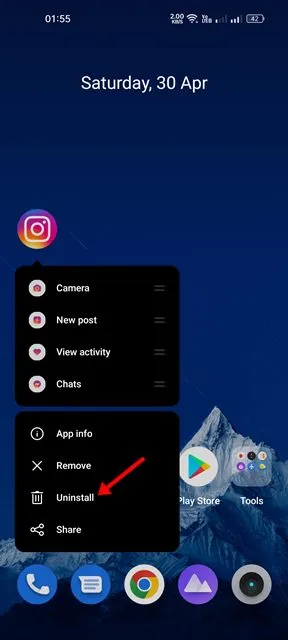Obwohl die Instagram-App für Android größtenteils fehlerfrei ist, können bei der Verwendung dennoch einige Probleme auftreten. Es kann häufig zu Problemen wie dem Absturz einer App kommen Instagram und Instagram Stories funktionieren nicht und so weiter.
Das Gute an Instagram ist, dass seine Probleme leicht behoben werden können. Unabhängig davon, ob Sie die Webversion von Instagram oder die mobilen Apps verwenden, gibt es einige Dinge, die Sie tun können, um Ihr Erlebnis innerhalb der App zu verbessern.
Kürzlich wurde festgestellt, dass einige Instagram-Benutzer Probleme beim Ausführen der App hatten. Benutzer berichteten, dass ihre Instagram-App auf Android immer wieder abstürzt. Also, wenn Sie die App nicht öffnen können, oder wenn Die Instagram-App stürzt ständig ab Fahren Sie nach ein paar Sekunden fort und lesen Sie die Anleitung bis zum Ende.
Beheben Sie die Instagram-App, die ständig abstürzt
Abstürze der Instagram-App sind nicht immer das Problem Ihres Telefons. Der Server könnte irgendwann in einen alten Cache eingebunden werden. wenn Ihre Instagram-App auf Android stürzt ständig ab Befolgen Sie dann die einfachen Methoden, die wir unten geteilt haben.
1. Starten Sie Ihr Android-Smartphone neu

Das erste, was Sie tun sollten, wenn Instagram nicht funktioniert oder die App immer wieder abstürzt, ist, Ihr Android-Gerät neu zu starten.
Ein einfacher Neustart beendet alle Hintergrund-Apps und -Prozesse. Wenn es also einen Prozess gibt, der die Funktionalität der Instagram-App beeinträchtigt, wird er sofort behoben.
2. Überprüfen Sie, ob Instagram heruntergefahren ist
Öffnen Sie nach dem Neustart die Instagram-App und verwenden Sie sie noch eine Weile. Wenn die App nach einigen Sekunden abstürzt, müssen Sie überprüfen, ob Instagram nicht verfügbar ist.
Wie jede andere Social-Networking-Site kommt es auch bei Instagram manchmal zu Serverausfällen. Die meisten Funktionen der Anwendung funktionieren während Serverausfällen oder Wartungsarbeiten nicht.
Überprüfen Sie, ob die Instagram-Server ausgefallen sind Instagram-Statusseite von Downdetector .
Wenn Downdetector anzeigt, dass Instagram einen Serverausfall hat, können Sie hier nicht viel tun. Sie sollten einige Minuten oder Stunden warten, bis das Problem behoben ist.
3. Aktualisieren Sie die Instagram-App
Wenn die Server nicht heruntergefahren sind und die Instagram-App ständig abstürzt, müssen Sie das neueste Instagram-App-Update aus dem Google Play Store installieren.
Die Instagram-App kann aufgrund eines Fehlers abstürzen, der in der neuesten Version der App behoben wurde. Daher ist es immer am besten, die Instagram-App aus dem Google Play Store zu aktualisieren.
Die Verwendung aktualisierter Apps hat auch viele Vorteile; Sie können die neuesten Funktionen verwenden und Sicherheits- und Datenschutzprobleme beseitigen.
4. Erzwingen Sie das Stoppen und starten Sie die App neu
Sie müssen die Instagram-App nicht erzwingen, wenn Sie Ihr Telefon gerade neu gestartet haben. Force Stop ist für diejenigen, die Prozesse im Zusammenhang mit einer im Hintergrund laufenden App aktualisieren möchten, ohne ihr Telefon neu zu starten.
Wenn Ihre Kraft eine Anwendung stoppt, werden alle ihre Prozesse aus dem Speicher befreit. Daher erzielen Sie das gleiche Ergebnis wie beim Neustart. So beenden Sie die Instagram-App.
1. Drücken Sie zunächst lange auf das Symbol der Instagram-App auf dem Startbildschirm und wählen Sie „ Bewerbungs informationen ".
2. Tippen Sie auf dem App-Info-Bildschirm auf die Schaltfläche Stopp erzwingen.
3. Dadurch wird Ihre Instagram-App sofort gestoppt. Wenn Sie fertig sind, starten Sie die App erneut vom Startbildschirm aus.
Das ist es! Dies ist eine der einfachsten Möglichkeiten, um zu beheben, dass die Instagram-App auf Android immer wieder abstürzt.
5. Instagram-Daten und Cache-Datei löschen
Wenn bisher alle Methoden fehlgeschlagen sind, müssen Sie versuchen, den Cache und die Daten der Instagram-App für Android zu löschen. So löschen Sie Instagram-Cache-Datendateien auf Android.
1. Drücken Sie zunächst lange auf das Symbol der Instagram-App und wählen Sie „ Bewerbungs informationen ".
2. Tippen Sie auf der Seite App-Info auf eine Option Speichernutzung .
3. Tippen Sie auf dem Bildschirm „Speichernutzung“ auf die Schaltfläche Cache leeren. Tippen Sie außerdem auf "Daten löschen" Wenn Sie kein Problem haben, melden Sie sich erneut in der Instagram-App an.
Das ist es! So einfach ist es, den App-Cache und die Instagram-Datendatei auf Android zu löschen,
6. Überprüfen Sie das Mediendateiformat
Obwohl Instagram eine Plattform ist, die auf Mediendateien basiert, werden nicht alle unterstützt. Sie können bestimmte Dateiformate nicht auf Instagram hochladen, z. B. 3GP, FLV usw.
Die App stürzt ab, wenn Sie versuchen, nicht unterstützte Mediendateiformate hochzuladen. Auch wenn es nicht abstürzt, werden einige Fehlermeldungen angezeigt.
Wenn Ihre Instagram-App beim Hochladen einer Datei immer noch abstürzt, überprüfen Sie, ob das Dateiformat auf der Plattform unterstützt wird.
Wenn das Dateiformat nicht unterstützt wird, müssen Sie es tun Konvertieren Sie Ihre Videos .
7. Installieren Sie die Instagram-App auf Android neu
Man hat wirklich ein bisschen Pech, wenn man so weit gekommen ist. Wenn die Instagram-App auf Ihrem Gerät immer noch abstürzt, sollten Sie die App neu installieren.
Um Instagram neu zu installieren, drücke lange auf das Symbol der Instagram-App auf deinem Startbildschirm und wähle „ deinstallieren .“ Dadurch wird die App von Ihrem Gerät deinstalliert.
Öffnen Sie nach der Deinstallation den Google Play Store und installieren Sie Instagram-App Nochmal. So einfach installieren Sie die Instagram-App auf Ihrem Android-Gerät neu. Durch die Neuinstallation von Instagram werden jedoch alle Ihre gespeicherten Daten von Ihrem Telefon entfernt.
Wenn Sie sich also nicht an Ihre Instagram-Anmeldeinformationen erinnern, stellen Sie sie unbedingt wieder her, bevor Sie die App von Ihrem Android-Gerät neu installieren.
8. Wenden Sie sich an das Instagram-Supportteam
Wir sind sicher, dass die Instagram-App immer wieder abstürzt, wenn Sie alle Methoden befolgen. Wenn Ihnen die unten angegebenen Methoden jedoch nicht geholfen haben, können Sie sich einfach an uns wenden Instagram-Kundensupport .
Instagram hat ein ausgezeichnetes Support-Team, das Ihnen bei jedem Problem helfen kann. Sie können sie per Nachricht oder E-Mail kontaktieren und das Problem erklären.
Das Support-Team wird Ihr Feedback berücksichtigen und Ihr Problem prüfen. Wenn das Problem auf ihrer Seite liegt, wird es im nächsten Update der Instagram-App behoben.
Lesen Sie auch: So schauen Sie sich Instagram-Storys anonym an
Es ist einfach zu beheben, dass Instagram ständig abstürzt. Meistens reicht ein einfacher Neustart aus. Wir haben alle Möglichkeiten geteilt, um die Instagram-App zu reparieren, die beim Start abstürzt. Wenn Sie weitere Hilfe bei der Behebung von Instagram-Problemen benötigen, teilen Sie uns dies in den Kommentaren unten mit.